Jak odebrat bezpečnostní klíč Apple ID
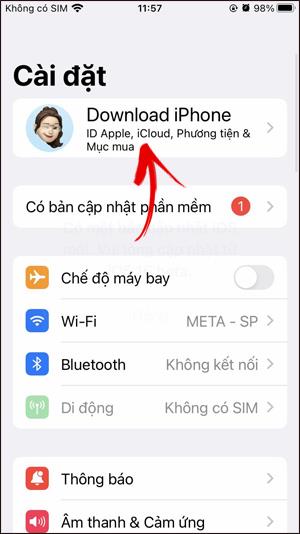
V případě, že nechcete používat bezpečnostní klíč Apple ID ke snadnějšímu přihlašování k účtu, můžete bezpečnostní klíč Apple ID smazat podle článku níže.
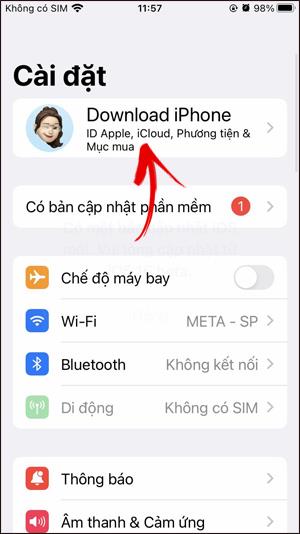
Funkce bezpečnostního zámku Apple ID posílí ochranu účtu před útoky a hackery za účelem odcizení osobních informací a dat. Když se chcete přihlásit ke svému Apple ID, musíte použít fyzický klíč, který jste nastavili. V případě, že nechcete používat bezpečnostní klíč Apple ID ke snadnějšímu přihlašování k účtu, můžete bezpečnostní klíč Apple ID smazat podle článku níže.
Pokyny pro smazání bezpečnostního klíče Apple ID
Krok 1:
Nejprve klikněte na svůj účet Apple ID a poté klikněte na Heslo a zabezpečení .
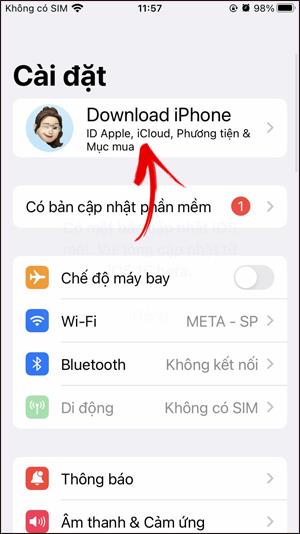
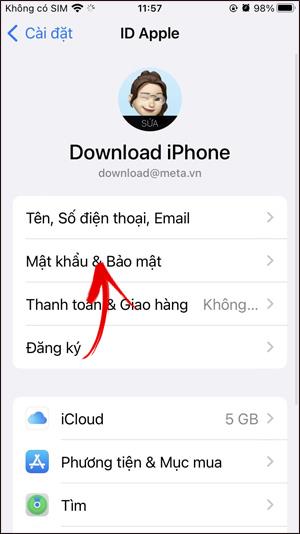
Krok 2:
Dále zadáme heslo k vašemu účtu Apple ID, ke kterému máme přístup. Zobrazte nové rozhraní, kde uživatelé kliknou na Bezpečnostní klíče, aby mohli spravovat bezpečnostní klíče, které jsme v telefonu nastavili.
Nyní uvidíte bezpečnostní klíč vytvořený pro váš účet Apple ID. Kliknutím na Odebrat všechny klíče odstraníte všechny vytvořené bezpečnostní klíče nebo můžete také odstranit bezpečnostní klíč, který nechcete používat.
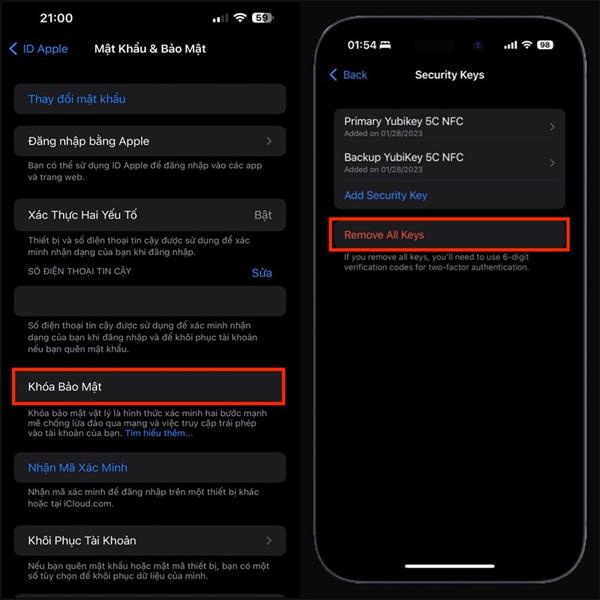
V případě, že chcete odstranit určitý klíč, klikněte na tento klíč a pokračujte v odstraňování jako obvykle.
Kontrola zvuku je malá, ale docela užitečná funkce na telefonech iPhone.
Aplikace Fotky na iPhonu má funkci vzpomínek, která vytváří sbírky fotografií a videí s hudbou jako ve filmu.
Apple Music se od svého prvního spuštění v roce 2015 mimořádně rozrostla. K dnešnímu dni je po Spotify druhou největší platformou pro placené streamování hudby na světě. Kromě hudebních alb je Apple Music také domovem tisíců hudebních videí, nepřetržitých rádiových stanic a mnoha dalších služeb.
Pokud chcete ve svých videích hudbu na pozadí, nebo konkrétněji nahrát přehrávanou skladbu jako hudbu na pozadí videa, existuje velmi snadné řešení.
Přestože iPhone obsahuje vestavěnou aplikaci Počasí, někdy neposkytuje dostatečně podrobná data. Pokud chcete něco přidat, v App Store je spousta možností.
Kromě sdílení fotografií z alb mohou uživatelé přidávat fotografie do sdílených alb na iPhone. Fotografie můžete automaticky přidávat do sdílených alb, aniž byste museli znovu pracovat s albem.
Existují dva rychlejší a jednodušší způsoby, jak nastavit odpočítávání/časovač na vašem zařízení Apple.
App Store obsahuje tisíce skvělých aplikací, které jste ještě nevyzkoušeli. Mainstreamové hledané výrazy nemusí být užitečné, pokud chcete objevovat unikátní aplikace, a pouštět se do nekonečného rolování s náhodnými klíčovými slovy není žádná legrace.
Blur Video je aplikace, která rozmaže scény nebo jakýkoli obsah, který chcete v telefonu, a pomůže nám tak získat obrázek, který se nám líbí.
Tento článek vás provede instalací Google Chrome jako výchozího prohlížeče v systému iOS 14.









